क्या आपको इस रिमोट कंट्रोल सॉफ्टवेयर की आवश्यकता है?
- क्या आप दूरस्थ रूप से अन्य कंप्यूटरों पर नज़र रखना चाहते हैं? यदि ऐसा है, तो आप TightVNC सेवा का उपयोग कर सकते हैं क्योंकि यह ओपन-सोर्स और निःशुल्क है।
- हालाँकि, यह उच्च CPU उपयोग का कारण बन सकता है और आपके पीसी के प्रदर्शन को धीमा कर सकता है, इसलिए आपको इसे अक्षम करना होगा और अन्य विकल्पों का विकल्प चुनना होगा।
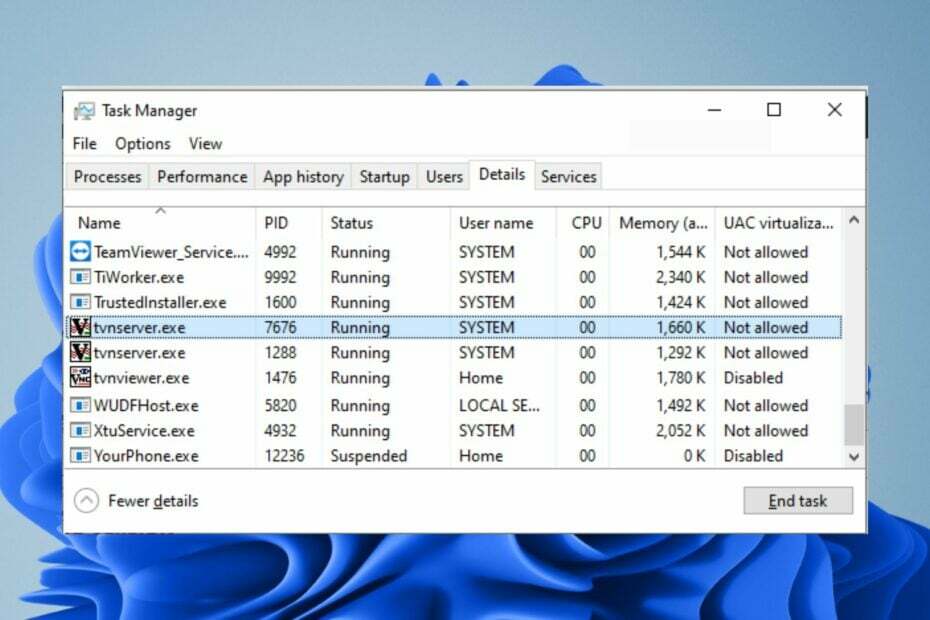
एक्सडाउनलोड फ़ाइल पर क्लिक करके स्थापित करें
- फोर्टेक्ट डाउनलोड और इंस्टॉल करें आपके पीसी पर।
- टूल लॉन्च करें और स्कैन करना प्रारंभ करें
- राइट-क्लिक करें मरम्मत, और इसे कुछ मिनटों में ठीक करें।
- 0 पाठक इस महीने अब तक फोर्टेक्ट को डाउनलोड कर चुके हैं
यदि आप एक सिस्टम एडमिनिस्ट्रेटर या मुट्ठी भर कर्मचारियों वाला संगठन हैं, तो आप यह स्वीकार कर सकते हैं कि यह कितना उपयोगी है
रिमोट सॉफ्टवेयर उनकी गतिविधियों पर नज़र रखने या उनके कंप्यूटरों को नियंत्रित करने में आपकी मदद करने में है। TVnserver.exe फ़ाइल वही काम करती है।हालाँकि, यदि आपने इस फ़ाइल को स्थापित नहीं किया था या आपने किया था, लेकिन अब यह समस्याएँ पैदा कर रहा है, तो आप इसे अक्षम करना चाह सकते हैं। आइए हम आपको इसे आपके सिस्टम से सुरक्षित रूप से हटाने के चरणों के माध्यम से ले जाएं।
TightVNC सेवा किसके लिए उपयोग की जाती है?
TightVNC एक प्रोग्राम है जो आपको इंटरनेट पर कंप्यूटर देखने और नियंत्रित करने की अनुमति देता है। TightVNC सर्वर प्रोग्राम या tvnserver.exe रिमोट कंप्यूटर और होस्ट पीसी पर चलता है। इसका उपयोग रिमोट मशीन पर आपके डेस्कटॉप को प्रदर्शित और नियंत्रित करने के लिए किया जा सकता है।
वास्तविक TvnServer.exe फ़ाइल इसमें स्थित है C:\Program फ़ाइलें (x86)\TightVNC\ निर्देशिका 64-बिट विंडोज सिस्टम पर, जबकि एक ही फाइल सी:\कार्यक्रम फ़ाइलें\TightVNC\ 32-बिट विंडोज सिस्टम पर निर्देशिका।
जब दूसरे से तुलना की जाती है स्क्रीन–कार्यक्रम साझा करना, TightVNC के उन पर कई फायदे हैं:
- खुला स्त्रोत - TightVNC ओपन-सोर्स सॉफ़्टवेयर है, जिसका अर्थ है कि कोई भी स्रोत कोड ले सकता है, इसे संशोधित कर सकता है और TightVNC का अपना संस्करण बना सकता है।
- लाइटवेट – TightVNC का उपयोग करने के लिए आपको अधिक मेमोरी या प्रोसेसर पावर की आवश्यकता नहीं होगी, जो इसे पुराने कंप्यूटरों या सीमित संसाधनों वाले कंप्यूटरों के लिए आदर्श बनाता है।
- मुक्त - सॉफ़्टवेयर का उपयोग करने के लिए आपको सशुल्क योजनाओं की सदस्यता लेने की आवश्यकता नहीं है।
- क्रॉस-प्लेटफॉर्म - TightVNC विंडोज, मैक और लिनक्स कंप्यूटरों के लिए उपलब्ध है। यह उन कंपनियों के लिए उपयोगी बनाता है जिनके कर्मचारियों द्वारा उपयोग किए जाने वाले ऑपरेटिंग सिस्टम का मिश्रण होता है।
फिर भी, इन सभी फायदों के साथ, आपको यह अनावश्यक लग सकता है आपके पीसी को धीमा कर देता है और अनुत्तरदायी बना देता है। यह आवश्यक है कि आप इसे अक्षम करें।
मैं टीवीएनसर्वर को कैसे अक्षम कर सकता हूं?
इससे पहले कि आप tvnserver.exe फ़ाइल को स्थायी रूप से अक्षम करें, पहले निम्नलिखित का प्रयास करें:
- कार्य प्रबंधक से प्रक्रिया समाप्त करने का प्रयास करें।
- कुछ हार्ड ड्राइव स्थान खाली करें.
- विंडोज अपडेट के लिए जाँच करें.
- अपने पीसी को पुनरारंभ करें।
1. TightVNC2 प्रोग्राम को अनइंस्टॉल करें
- मारो खिड़कियाँ कुंजी प्रकार कंट्रोल पैनल सर्च बार में, और क्लिक करें खुला.

- पर जाए कार्यक्रम, फिर क्लिक करें किसी प्रोग्राम की स्थापना रद्द करें.

- पाना TightVNC2, उस पर क्लिक करें और चुनें स्थापना रद्द करें.
साथ ही क्लीन स्वीप भी किया बचे हुए सॉफ्टवेयर को हटाना ताकि आप पृष्ठभूमि में चलने वाले कार्यक्रम के उदाहरणों को न छोड़ें और अपने संसाधनों का अधिक उपभोग करें।
2. DISM और SFC स्कैन करें
- मारो शुरुआत की सूची चिह्न, प्रकार अध्यक्ष एवं प्रबंध निदेशक सर्च बार में, और क्लिक करें व्यवस्थापक के रूप में चलाएं.

- निम्न आदेश टाइप करें और दबाएं प्रवेश करना प्रत्येक के बाद:
DISM.exe /ऑनलाइन /क्लीनअप-इमेज /Restorehealthएसएफसी /scannow
- अपने पीसी को पुनरारंभ करें।
दूसरी ओर, उपरोक्त प्रक्रिया के लिए एक तेज़ और अधिक गहन विकल्प भी है, और वह एक विश्वसनीय मरम्मत ऐप है।
3. वायरस स्कैन चलाएँ
- दबाओ खिड़कियाँ कुंजी, खोज विंडोज सुरक्षा, और क्लिक करें खुला.

- चुनना वायरस और खतरे से सुरक्षा.

- अगला, दबाएं त्वरित स्कैन अंतर्गत वर्तमान खतरे.

- यदि आपको कोई खतरा नहीं दिखता है, तो पर क्लिक करके पूर्ण स्कैन करने के लिए आगे बढ़ें स्कैन विकल्प बस नीचे त्वरित स्कैन.

- पर क्लिक करें पूर्ण स्कैन, तब अब स्कैन करें अपने पीसी का गहरा स्कैन करने के लिए।

- प्रक्रिया समाप्त होने तक प्रतीक्षा करें और अपने सिस्टम को पुनरारंभ करें।
- Mqsvc.exe: यह क्या है और क्या आपको इसे अक्षम करना चाहिए?
- कार्य प्रबंधक में NcsiUwpApp क्या है?
क्या TightVNC का इस्तेमाल सुरक्षित है?
Tvnserver.exe को स्पाइवेयर, एडवेयर या ट्रोजन नहीं माना जाता है क्योंकि इसमें आपके कंप्यूटर पर कोई हानिकारक कार्य करने के लिए कोई दुर्भावनापूर्ण कोड एम्बेड नहीं किया गया है।
हालाँकि, इसकी लोकप्रियता और व्यापक उपयोगकर्ता आधार के बावजूद, कई लोगों ने TightVNC की सुरक्षा पर सवाल उठाया है। यह संभव है कि आपके पास वास्तविक फ़ाइल के रूप में एक ट्रोजन छलावरण हो, और यहीं पर समस्या आती है।
फ़ाइल की सुरक्षा सुनिश्चित करने के लिए, आपको चाहिए आधिकारिक साइट से सॉफ्टवेयर डाउनलोड करें. कोई अन्य साइट संदिग्ध हो सकती है और आपके सिस्टम में मैलवेयर इंजेक्ट कर सकती है।
संक्रमित प्रोग्राम आपके कंप्यूटर सिस्टम की रजिस्ट्री प्रविष्टियों को बदल सकता है ताकि हर बार जब आप अपने कंप्यूटर सिस्टम को चालू करते हैं तो यह स्वचालित रूप से प्रारंभ हो सके।
एक संदिग्ध फ़ाइल के अन्य टेल-स्टोरी संकेतों में फ़ाइल का नाम, स्थान और आकार शामिल हैं। इस जानकारी में कोई भी विसंगति एक लाल झंडा होना चाहिए कि आपको असली चीज़ नहीं मिल रही है।
अंत में, आप संसाधनों के उपयोग में वृद्धि देखेंगे और a आपके सिस्टम के प्रदर्शन में गिरावट गैर-वैध फ़ाइल स्थापित करने के बाद।
उम्मीद है, अब आप जानते हैं कि tvnserver.exe फ़ाइल क्या करती है और यह तय करने की बेहतर स्थिति में है कि इसका उपयोग जारी रखना है या इसे अक्षम करना है।
के बारे में और जानें सहमति.exe फ़ाइल और यह आपके पीसी में क्या भूमिका निभाता है, जैसा कि हमारी विस्तृत मार्गदर्शिका में बताया गया है।
आगे के सुझावों, विचारों या टिप्पणियों के लिए, नीचे एक टिप्पणी छोड़ दें।
अभी भी समस्याएं आ रही हैं?
प्रायोजित
यदि उपरोक्त सुझावों ने आपकी समस्या का समाधान नहीं किया है, तो आपका कंप्यूटर अधिक गंभीर विंडोज़ समस्याओं का अनुभव कर सकता है। हम सुझाव देते हैं कि ऑल-इन-वन समाधान चुनें फोर्टेक्ट समस्याओं को कुशलता से ठीक करने के लिए। स्थापना के बाद, बस क्लिक करें देखें और ठीक करें बटन और फिर दबाएं मरम्मत शुरू करें।


